Heim >Software-Tutorial >mobile Applikation >So löschen Sie Netzwerkaufgaben in Video Pioneer mit einem Klick
So löschen Sie Netzwerkaufgaben in Video Pioneer mit einem Klick
- WBOYWBOYWBOYWBOYWBOYWBOYWBOYWBOYWBOYWBOYWBOYWBOYWBnach vorne
- 2024-02-23 20:31:21510Durchsuche
PHP-Editor Zimo zeigt Ihnen, wie der Audio- und Video-Pionier Netzwerkaufgaben mit einem Klick löschen kann. Wenn Sie Video Pioneer zum Herunterladen von Ressourcen verwenden, können Netzwerkaufgaben manchmal nicht gelöscht werden, was ärgerlich ist. Durch einige einfache Vorgänge können Sie dieses Problem leicht lösen und Ihren Download reibungsloser gestalten. Lassen Sie uns es gemeinsam herausfinden!

So löschen Sie Netzwerkaufgaben in Video Pioneer mit einem Klick
Antwort: Aufgaben müssen einzeln gelöscht werden
Spezifischer Prozess:
1. Klicken Sie zunächst auf die Menüschaltfläche unterhalb der Software.
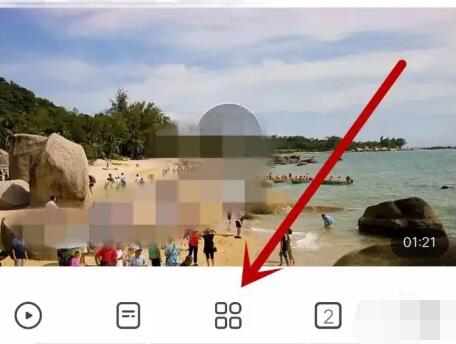
2. Wählen Sie dann im Menü „Zurück zum Player“ aus.
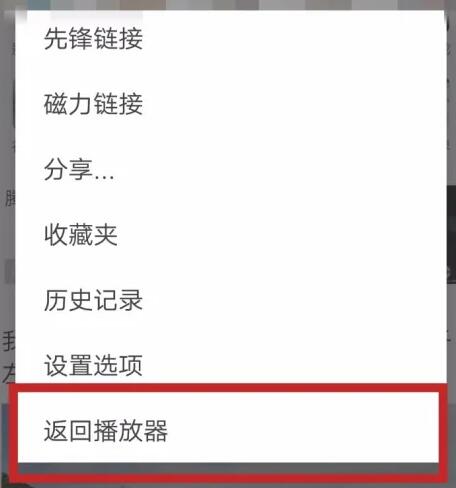
3. Sie können darin viele Aufgaben sehen und dann rechts auf den schwarzen Pfeil klicken.
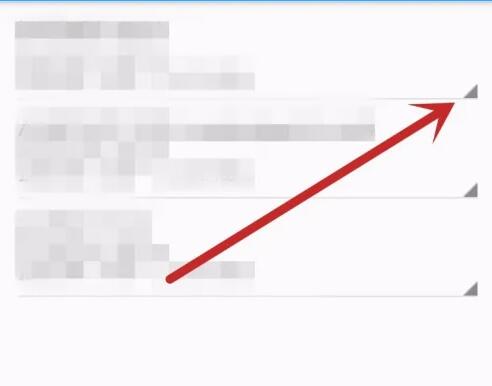
4. Klicken Sie einfach auf Aufgaben und Dateien löschen.
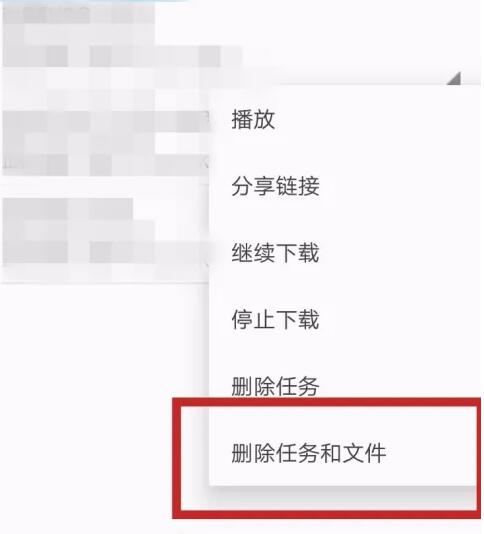
Das obige ist der detaillierte Inhalt vonSo löschen Sie Netzwerkaufgaben in Video Pioneer mit einem Klick. Für weitere Informationen folgen Sie bitte anderen verwandten Artikeln auf der PHP chinesischen Website!

